iPad 使用手册
- 欢迎使用
-
-
- 兼容 iPadOS 18 的 iPad 机型
- iPad mini(第 5 代)
- iPad mini(第 6 代)
- iPad mini (A17 Pro)
- iPad(第 7 代)
- iPad(第 8 代)
- iPad(第 9 代)
- iPad(第 10 代)
- iPad Air(第 3 代)
- iPad Air(第 4 代)
- iPad Air(第 5 代)
- iPad Air 11 英寸 (M2)
- iPad Air 13 英寸 (M2)
- 11 英寸 iPad Pro(第 1 代)
- 11 英寸 iPad Pro(第 2 代)
- 11 英寸 iPad Pro(第 3 代)
- 11 英寸 iPad Pro(第 4 代)
- iPad Pro 11 英寸 (M4)
- 12.9 英寸 iPad Pro(第 3 代)
- 12.9 英寸 iPad Pro(第 4 代)
- 12.9 英寸 iPad Pro(第 5 代)
- 12.9 英寸 iPad Pro(第 6 代)
- iPad Pro 13 英寸 (M4)
- 设置基础功能
- 让 iPad 成为你的专属设备
- 与亲朋好友保持联系
- 自定义你的工作区
- 充分利用 Apple Pencil
- 为儿童自定义 iPad
-
- iPadOS 18 的新功能
-
- 阅读 PDF
- 快捷指令
- 提示
- 版权
在 iPad 上的 Safari 浏览器中使用标签页组整理标签页
你可以创建标签页组以保持标签页有序,更易于稍后重新找到。
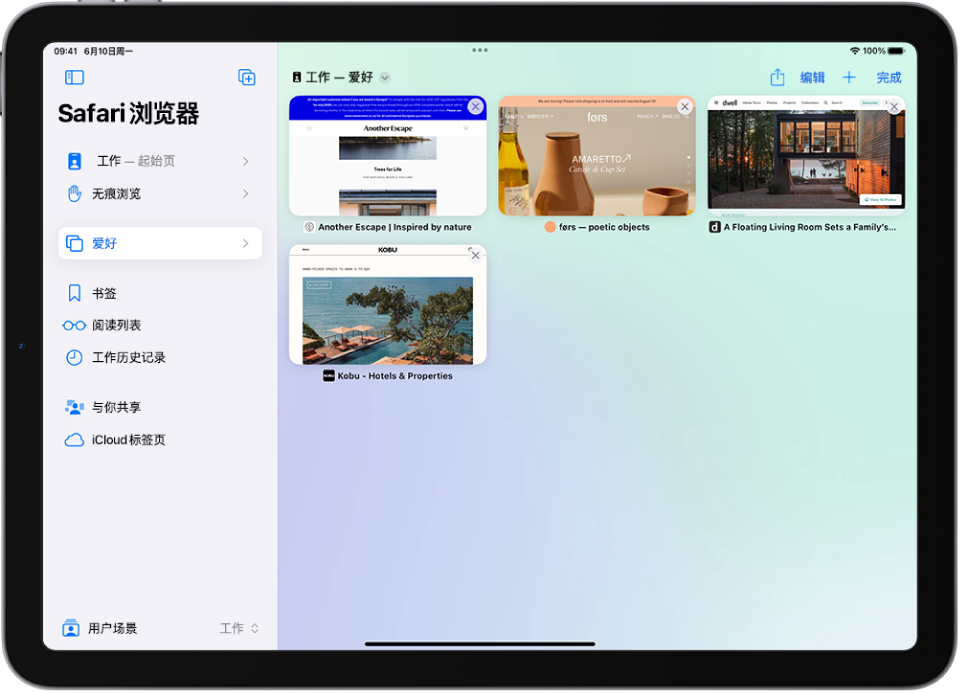
创建新标签页组
在 iPad 上前往 Safari 浏览器 App
 。
。轻点
 以打开边栏,然后轻点边栏右上角的
以打开边栏,然后轻点边栏右上角的  。
。轻点“新建空标签页组”,输入名称,然后轻点“存储”。
重新命名标签页组
在 iPad 上前往 Safari 浏览器 App
 。
。轻点
 以打开边栏,然后按住任意标签页组。
以打开边栏,然后按住任意标签页组。轻点“重新命名”。
重新排序标签页组中的标签页
在 iPad 上前往 Safari 浏览器 App
 。
。按住任意标签页。
在出现的菜单中,轻点“标签页排列方式”,然后选取一个选项。
或者按住标签页,然后将其拖到想要的位置。
将标签页固定在标签页组前面
你可以通过在每组中固定标签页来自定义标签页组。固定的标签页会保持固定在标签页栏左侧。
在 iPad 上前往 Safari 浏览器 App
 。
。按住要固定的标签页。
在出现的菜单中,轻点“固定标签页”。
若要取消固定标签页,请按住它,然后轻点“取消固定标签页”。
将标签页移到其他标签页组
在 iPad 上前往 Safari 浏览器 App
 。
。按住标签页栏,然后轻点“移到标签页组”。
选取之前创建的其中一个标签页组,或者轻点“新建标签页组”来新建一个。
感谢您的反馈。